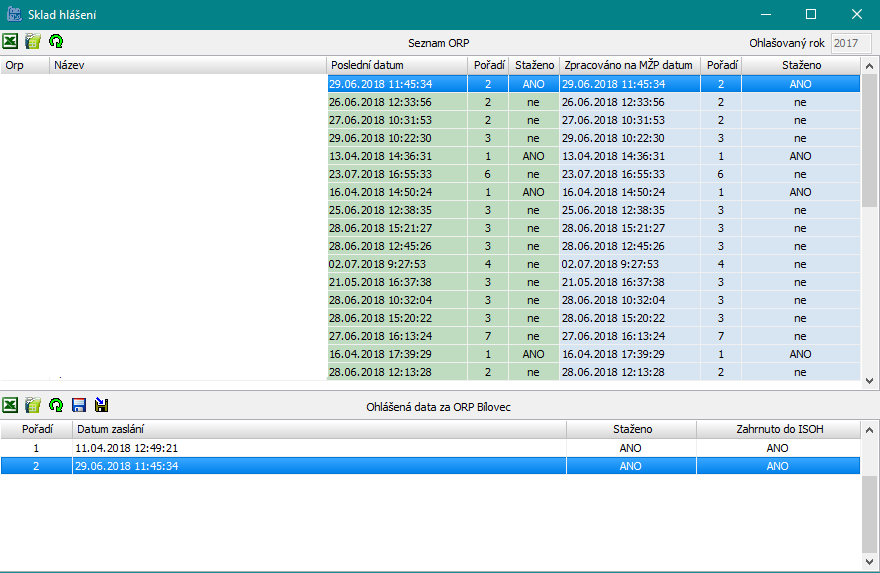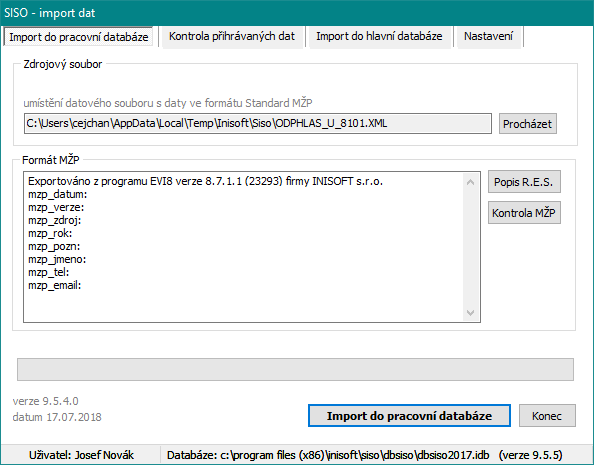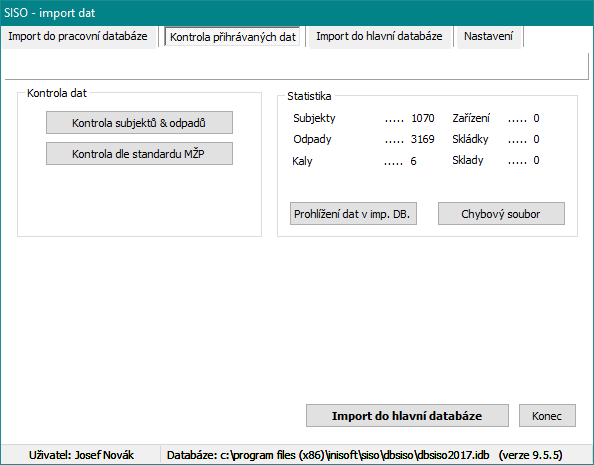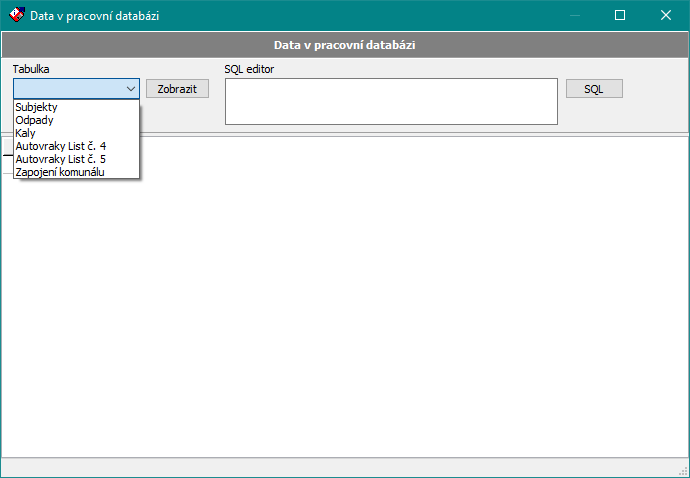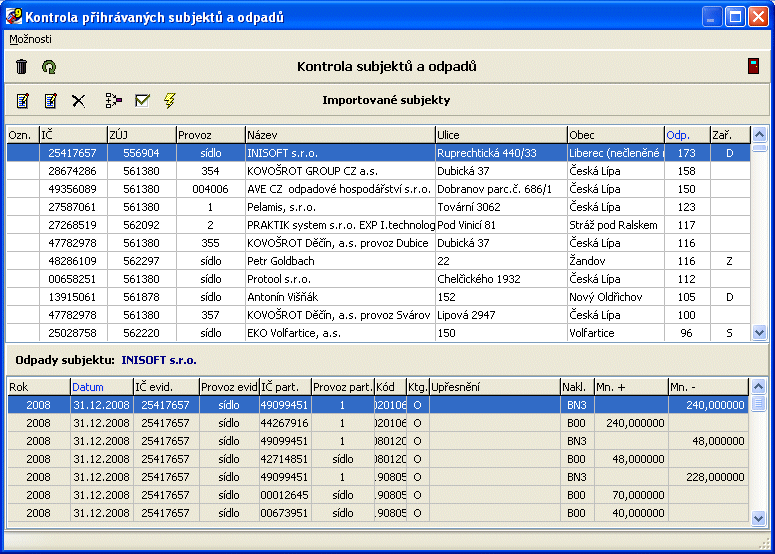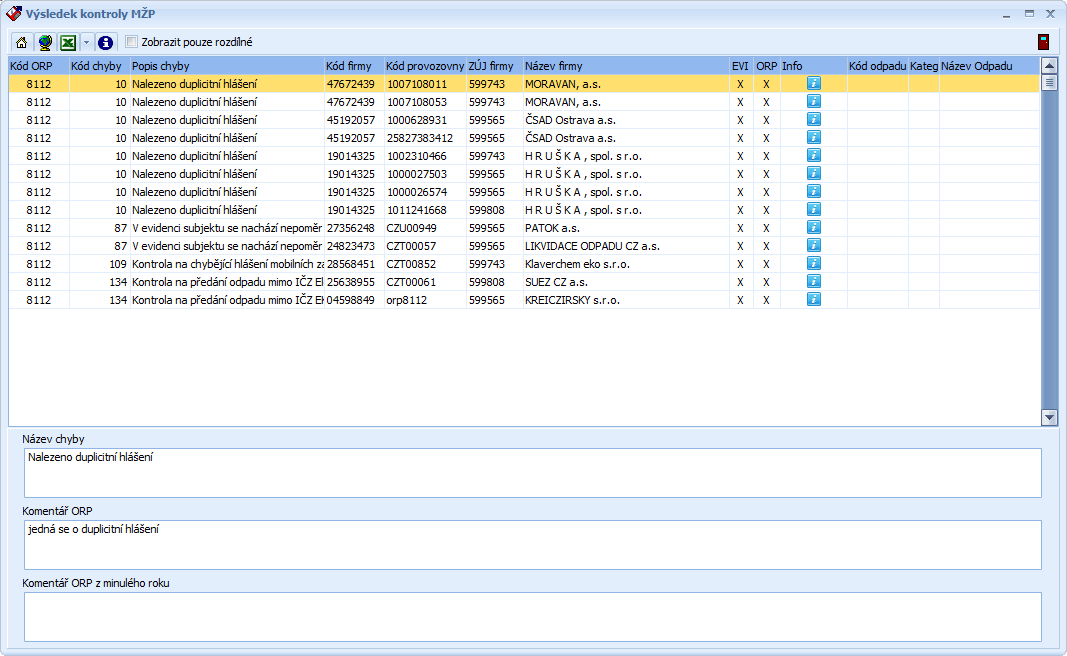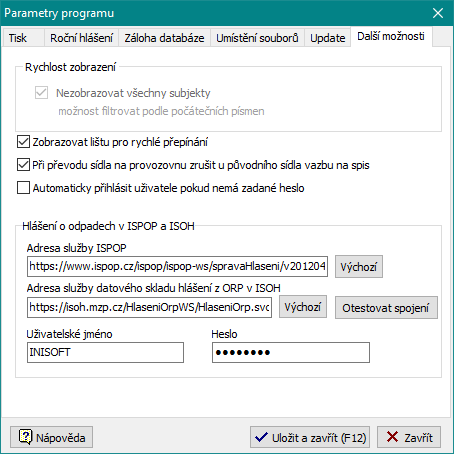Odkazem Import dat z ORP na titulní obrazovce popř. příkazem z horního lištového menu Importy / Import dat z ORP (Ctrl+Alt+I) otevřete importní modul programu EVI 9. Tímto modulem lze do programu EVI 9 načíst data z datového skladu ISOH, kam zasílají souhrnná hlášení místně příslušná ORP.
Upozornění: Před importem dat v novém evidenčním období musíte mít vytvořenu archivní databázi pro daný rok. To provedete v menu Ostatní / Databáze / Generování databáze a potvrzením správného roku.
Upozornění: V případě, že importujete data z ORP, které již má v evidenci nějaké záznamy, musíte nejprve data z archivní databáze odstranit, aby nedošlo k duplicitnímu uložení. To provedete ukončením importu dat a spuštěním volby na hlavní obrazovce (šedivý sektor) Smazání dat z databáze. Dále již pokračujete dle návodu uvedeného v samostatné kapitole.
Datový sklad ISOH
Ikona | Funkční_kl. | Popis funkce |
F5 | Obnova všech dat tj. opětovné načtení všech importovaných dat. | |
| není | Export zobrazených hlášení do programu MS Excel | |
| není | Export zobrazených hlášení do programu OO Calc |
Ikona | Funkční_kl. | Popis funkce |
F5 | Obnova všech dat tj. opětovné načtení všech importovaných dat. | |
| není | Export zobrazených hlášení do programu MS Excel | |
| není | Export zobrazených hlášení do programu OO Calc | |
| není | Import hlášení do databáze |
není | Uložení souboru s hlášením do PC |
Import dat do pracovní databáze
Po výběru hlášení stiskněte odpovídající volbu pro import nebo použijte klávesu Enter či dvojklik myší. Nejprve se zobrazí hlavička hlášení, kde vidíte, za jaké ORP je soubor a kontakt na příslušného pracovníka, který hlášení vytvářel.
Import do pracovní databáze
Po stisknutí tlačítka Import do pracovní databáze zahájíte přihrávání zdrojového souboru do tzv. Pracovní databáze. Ta se při importu vytváří proto, abyste si mohli přihrávané údaje prohlédnout resp. překontrolovat ještě předtím, než je přihrajete do programu EVI 9. Každý uživatel programu EVI 9 má možnost importovat své hlášení, protože se mu zakládá vlastní pracovní databáze.
Po úspěšném přihrání dat do pracovní databáze se program automaticky přepne na druhou záložku Kontrola přihrávaných dat.
Pracovní databáze
Statistika
V této sekci získáte informaci o celkovém počtu přihrávaných údajů (firem a odpadů) a dále zde můžete otevřít pomocí tlačítka Prohlížení dat v imp. DB. nástroj, ve kterém lze prohlížet kompletní importní tabulky (Firmy, Odpady, Kaly, Autovraky). Pokud ovládáte SQL příkazy, můžete navíc využít SQL editoru a zobrazit údaje v pracovní databázi. Tlačítko Chybový soubor otevře textový editor s přehledem chyb, které nastaly při posledním prováděném importu dat do pracovní databáze. Tento chybový soubor je důležitý pro dodavatele programu při případné konzultaci nezdařeného importu dat.
SQL editor – data v pracovní databázi
Kontrola subjektů & odpadů
Pomocí tohoto tlačítka otevřete okno, ve kterém se přehledně zobrazí seznam importovaných firem včetně evidence odpadů.
Přehled importovaných subjektů a odpadů.
Ikona | Funkční_kl. | Popis funkce |
F4 | Editace kurzorem vybrané firmy. | |
Ctrl+F4 | Změna kurzorem vybraného sídla firmy (provoz 0) na provozovnu. | |
Delete | Smazání vybraného subjektu (je možné pouze v případě, že subjekt nemá žádné vazby s odpady nebo popisem zařízení). | |
F5 | Obnova všech dat tj. opětovné načtení všech importovaných dat. | |
F8 | Sloučení dvou subjektů (popsáno v kapitole Subjekty). | |
F9 | Statistika odpadů – Tato funkce vám zobrazí celkový počet odpadů v pracovní databázi za jednotlivé roky s možností smazání odpadů za konkrétní rok. | |
F11 | Označení/odznačení subjektů | |
není | Podobné subjekty – vyhledání subjektů v importovaných datech, které je možné sloučit | |
| Ctrl+F6 | Detail zařízení - zobrazení informací o zařízení dle připojené databáze RESPlus |
Kontrola dle standardu MŽP
Pomocí této volby provedete kontrolu dat v pracovní databázi dle standardu MŽP pro daný rok. Kontrola porovnává dle předem daných podmínek veškerá data a zároveň vypisuje i komentáře k jednotlivým kontrolám, které uvedlo ORP - v části Komentáře ORP.
Kontrola dle standardu MŽP
Pokud potřebujete podrobnější popis chyby, pak můžete využít nápovědy na webu, kterou vyvoláte kliknutím na ikonu i v příslušném řádku.
Ve sloupečku EVI je křížek, pokud program nalezl chybu, resp. upozornění. Pokud je křížek ve sloupci ORP, pak tutéž chybu, resp. upozornění nalezlo i ORP a odpovídajícím způsobem ji okomentovalo.
Import dat do hlavní databáze
Pokud máte data v pracovní databázi zkontrolována a to včetně projití komentářů ORP ke kontrole MŽP, pak můžete přistoupit k nahrání dat do vlastní databáze. To provedete kliknutím na tlačítko Import do hlavní databáze. .
Stisknutím tlačítka Konec zavřete importní program. Pokud nebudete provádět nový import dat do pracovní databáze (Pozn.: Pracovní databáze se při každém importu odpadů vytváří nová.), pak můžete po novém spuštění importního modulu v přenosu původně importovaných dat do pracovní databáze pokračovat. Toho lze využít např. pokud potřebujete práci s programem přerušit.
Po dokončení importu dat z jednoho ORP můžete pokračovat postupným nahráváním dalších.
Importem se ke každému hlášení za firmu stáhne i evidenční číslo hlášení v ISPOP, což je jednoznačný identifikátor. Na základě jeho vyplnění si můžete zobrazit originál přímo z ISPOP a porovnat s daty od ORP.
Nastavení importu z ORP
K tomuto účelu musíte mít vyplněny přihlašovací údaje (uživatelské jméno a heslo) do systému ISPOP v parametrech programu. Tyto údaje jsou platné i pro přístup do Datového skladu MŽP, kde jsou uložena hlášení z ORP.
Nastavení parametrů ISPOP
Vyplňte hodnoty ve spodní části okna na záložce Další možnosti - Uživatelské jméno a Heslo. Pokud tyto údaje neznáte, obraťte se na správce účtu v ISPOP na Vašem úřadu. Následně parametry uložíte stisknutím klávesy F12.